2 Cara Mengembalikan File Yang Terhapus di Android
Dianisa.com – Cara Mengembalikan Data/ File Yang Terhapus di Android. Pernahkah anda secara tidak sengaja menghapus file penting di Memori Android anda? Jika pernah, maka anda pasti bingung dan sedih karena kehilangan file tersebut. File yang tidak sengaja terhapus tentunya bisa foto, video, musik, dokumen, dan lainnya.
Baca Juga :
- Cara Mengusir Tikus Dengan HP Android 100% Kabur
- Cara Menjadikan Android Sebagai Remote TV Universal (AC, DVD, Xbox 360, dll)
Namun tahukah anda bahwa file yang terhapus di Android ternyata bisa dikembalikan lagi dengan bantuan aplikasi dari Pihak ketiga. Recovery Data biasanya memang sering dilakukan bagi seseorang yang kehilangan file yang sangat penting di Smartphone Android yang mereka miliki. Sebenarnya, pengguna Android sendiri bisa memasang fitur backup supaya nantinya jika terhapus bisa dikembalikan lagi, tetapi tidak semua pengguna Android memasang fitur backup, maka dari itu anda bisa mengembalikannya dengan aplikasi dari pihak ketiga.
Mengembalikan File/ Data Terhapus Di Android bisa dilakukan pada semua merek smartphone mulai dari Samsung Galaxy, Asus Zenfone, Lenovo, Xiomi, Oppo, Smartfreen Andromax, Sony Experia, HTC, LG, Motorola, Advan, dan lainnya. Untuk lebih jelasnya, silahkan simak metode dan langkah – langkahnya dibawah ini.
Cara Mengembalikan File Terhapus di Android
Ada 2 cara yang bisa anda lakukan dalam mengembalikan data atau file yang terhapus di Android. Namun sebelum melakukan cara ini pastikan Android anda sudah berada dalam kondisi Root. Aplikasi GT Recovery Mode dan DiskDigger membutuhkan akses Root untuk bisa melakukan scanning pada semua file di Android anda dan mengembalikannya seperti sedia kala. Untuk lebih jelasnya silahkan simak Langkah – Langkah Recovery Data Terhapus Di Android dibawah ini.
Baca Juga :
Metode 1 : Gunakan Aplikasi GT Recovery
GT Recovery merupakan aplikasi Android yang difungsikan sebagai aplikasi untuk mengembalikan data/ file terhapus di smartphone dan tablet Android. Menariknya aplikasi ini memiliki banyak fitur recovery, tidak hanya dokumen, foto, musik, dan video saja, tetapi juga bisa mengembalikan data sms yang terhapus, kontak yang terhapus, catatan yang terhapus, daftar layanan wifi yang terhapus, pesan whatsapp yang terhapus, catatan panggilan yang terhapus, dan lainnya. Namun anda harus tahu bahwa sebelum menggunakan aplikasi ini, android anda sudah harus berada pada posisi Root. Silahkan ikuti langkah – langkah recovery data dengan GT Recovery dibawah ini.
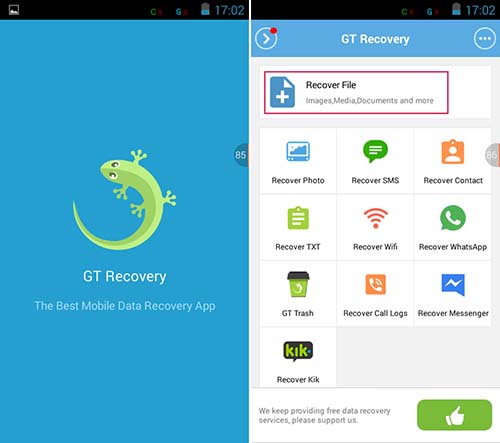
- Pertama, unduh aplikasi GT Recovery melalui Google Play Store secara gratis. Klik link berikut untuk mengunduh : Download GT Recovery Via Google Play Store
- Buka aplikasi tersebut kemudian lanjutkan dengan tap “Recover File” untuk mencari dan mengembalikan data terhapus.
- Centang bagian file yang ingin anda scanning mulai dari Images, Videos, Audio, Dokumen, Aplikasi, dan lainnya. Tap “Next” untuk melanjutkan.
- Kemudian Aplikasi akan melakukan analisis untuk smartphone Android anda. Apabila Android sudah berada pada kondisi Root maka proses scanning bisa dilanjutkan.
- Lakukan langkah – langkah berikutnya sampai anda bisa mengembalikan data terhapus satu persatu.
- Selesai.
Metode 2 : Gunakan Aplikasi DiskDigger
Selain GT Recovery, anda juga bisa menggunakan aplikasi lain bernama DiskDigger. Dengan Aplikasi DiskDigger, anda bisa mengembalikan data berupa foto yang terhapus di Android dengan sangat mudah dan cepat. Cukup Dengan sekali tap maka semua foto terdahulu yang pernah anda hapus akan tampil dan bisa anda kembalikan seperti sediakan kala. Sebelum menggunakan aplikasi ini, pastikan Android anda sudah di root.

- Pertama, unduh aplikasi DiskDigger melalui Google Play Store secara gratis. Klik link berikut untuk mengunduh : Download DiskDigger Via Google Play Store
- Buka aplikasi tersebut dan langsung saja tap “Start” untuk melakukan scanning pada semua foto yang sudah terhapus di Memori Internal dan Eksternal Android anda.
- Jika sudah ketemu, anda tinggal centang foto yang ingin anda kembalikan kemudian tap “Icon Tiga Titik”, lalu tap “Save This File Locally” untuk menyimpan foto tersebut di memori android anda.
- Selesai.
Dengan mengikuti langkah – langkah diatas sesuai dengan petunjuk yang ada pastinya file yang sudah terhapus bisa anda kembalikan lagi. Cara diatas sudah terbukti 100% berhasil karena saya sendiri juga telah mencobanya.
Baca Juga :
- 4 Cara Mengatasi “Storage Space Running Out” di Android
- Apa Itu Cache? Ini Penjelasan dan Cara Membersihkannya
Demikian tutorial singkat mengenai Cara Mengembalikan Data Terhapus Di Memori Android, semoga bisa membantu dan bermanfaat. Jika ada sesuatu yang di tanyakan atau sampaikan, tulis melalui kolom komentar dibawah ini. Terima kasih dan selamat mencoba!!!
Discussion | 0 Comments
*Komentar Anda akan muncul setelah disetujui
-
Jangan sampai Anda membayar premi rutin, tapi risiko yang sebenarnya ingin dilindungi justru tidak termasuk dalam…Update
-
Di bawah ini tersedia sejumlah informasi mengenai fungsi dan manfaat jaringan komputerUpdate
-
Melalui artikel ini, Anda akan mengetahui fungsi, manfaat, dan kegunaan laptop dalam kehidupan sehari-hariUpdate








